HTML 中 meta 大全

Meta標籤是HTML語言head區的輔助性標籤,它位於HTML文件頭部的head標記和title標記之間,它提供使用者不可見的資訊。
Meta : 即 元資料(Metadata)是資料的資料資訊。
元資料可以被使用瀏覽器(如何顯示內容或重新載入頁面),搜尋引擎(關鍵字),或其他 Web 服務呼叫。
用我們的大白話來說,它本身是一個沒什麼用的標籤,但是一旦在它內部通過其他屬性設置了某些效果,它就起作用了,所以我們稱之為“ 元數據」。
<!-- 定义文档的字符编码 -->
<meta charset="utf-8" />
<!-- 强制Chromium内核,作用于360浏览器、QQ浏览器等国产双核浏览器 -->
<meta name="renderer" content="webkit"/>
<!-- 强制Chromium内核,作用于其他双核浏览器 -->
<meta name="force-rendering" content="webkit"/>
<!-- 如果有安装 Google Chrome Frame 插件则强制为Chromium内核,否则强制本机支持的最高版本IE内核,作用于IE浏览器 -->
<meta http-equiv="X-UA-Compatible" content="IE=Edge,chrome=1"/>
<!--
设置视窗大小
width 设置layout viewport 的宽度,为一个正整数,或字符串"width-device"
initial-scale 设置页面的初始缩放值,为一个数字,可以带小数
minimum-scale 允许用户的最小缩放值,为一个数字,可以带小数
maximum-scale 允许用户的最大缩放值,为一个数字,可以带小数
shrink-to-fit=no IOS9中要想前面的属性起作用需要加上这个
height 设置layout viewport 的高度,这个属性对我们并不重要,很少使用
user-scalable 是否允许用户进行缩放,值为"no"或"yes", no 代表不允许,yes代表允许
-->
<meta name="viewport" content="width=device-width, initial-scale=1.0, shrink-to-fit=no, minimum-scale=1.0, maximum-scale=1.0, user-scalable=no"/>
<!-- 页面描述 -->
<meta name="description" content="不超过150个字符"/>
<!-- 页面关键词 -->
<meta name="keywords" content=""/>
<!-- 网页作者 -->
<meta name="author" content="name, email@gmail.com"/>
<!--
搜索引擎抓取
all:文件将被检索,且页面上的链接可以被查询;
none:文件将不被检索,且页面上的链接不可以被查询;
index:文件将被检索;
follow:页面上的链接可以被查询;
noindex:文件将不被检索;
nofollow:页面上的链接不可以被查询。
-->
<meta name="robots" content="index,follow"/>
<!-- 忽略页面中的数字识别为电话,忽略email识别-->
<meta name="format-detection" content="telphone=no, email=no"/>
<!-- IOS begin -->
<!-- 添加到主屏后的标题(iOS 6 新增) -->
<meta name="apple-mobile-web-app-title" content="标题">
<!-- 当网站添加到主屏幕快速启动方式,可隐藏地址栏,仅针对ios的safari (ios7.0版本以后,safari上已看不到效果) -->
<meta name="apple-mobile-web-app-capable" content="yes"/>
<!-- 是否启用 WebApp 全屏模式,删除苹果默认的工具栏和菜单栏 -->
<meta name="apple-touch-fullscreen" content="yes"/>
<!-- 添加智能 App 广告条 Smart App Banner(iOS 6+ Safari) -->
<meta name="apple-itunes-app" content="app-id=myAppStoreID, affiliate-data=myAffiliateData, app-argument=myURL">
<!-- 设置苹果工具栏颜色:默认值为 default(白色),可以定为 black(黑色)和 black-translucent(灰色半透明) -->
<meta name="apple-mobile-web-app-status-bar-style" content="black"/>
<!-- 不让百度转码 -->
<meta http-equiv="Cache-Control" content="no-siteapp" />
<!-- 针对手持设备优化,主要是针对一些老的不识别viewport的浏览器,比如黑莓 -->
<meta name="HandheldFriendly" content="true">
<!-- 微软的老式浏览器 -->
<meta name="MobileOptimized" content="320">
<!-- uc强制竖屏 -->
<meta name="screen-orientation" content="portrait">
<!-- QQ强制竖屏 -->
<meta name="x5-orientation" content="portrait">
<!-- UC强制全屏 -->
<meta name="full-screen" content="yes">
<!-- QQ强制全屏 -->
<meta name="x5-fullscreen" content="true">
<!-- UC应用模式 -->
<meta name="browsermode" content="application">
<!-- QQ应用模式 -->
<meta name="x5-page-mode" content="app">
<!-- windows phone 点击无高光 -->
<meta name="msapplication-tap-highlight" content="no">
<!--
iOS 图标 begin
网站添加至ios桌面时的图标
-->
<!-- iPhone 和 iTouch,默认 57x57 像素,必须有 -->
<link rel="apple-touch-icon-precomposed" sizes="57x57" href="table_ico57.png">
<!-- Retina iPhone 和 Retina iTouch,114x114 像素,可以没有,但推荐有 -->
<link rel="apple-touch-icon-precomposed" sizes="72x72" href="table_ico72.png">
<link rel="apple-touch-icon-precomposed" sizes="114x114" href="table_ico114.png">
<!-- Retina iPad,144x144 像素,可以没有,但推荐有 -->
<link rel="apple-touch-icon-precomposed" sizes="144x144" href="table_ico144.png">
<!-- iOS 启动画面 begin -->
<!-- iPad 竖屏 768 x 1004(标准分辨率) -->
<link rel="apple-touch-startup-image" sizes="768x1004" href="/splash-screen-768x1004.png"/>
<!-- iPad 横屏 1024x748(标准分辨率) -->
<link rel="apple-touch-startup-image" sizes="1024x748" href="/Default-Portrait-1024x748.png"/>
<!-- iPad 竖屏 1536x2008(Retina) -->
<link rel="apple-touch-startup-image" sizes="1536x2008" href="/splash-screen-1536x2008.png"/>
<!-- iPad 横屏 2048x1496(Retina) -->
<link rel="apple-touch-startup-image" sizes="2048x1496" href="/splash-screen-2048x1496.png"/>
<!-- iPhone/iPod Touch 竖屏 320x480 (标准分辨率) -->
<link rel="apple-touch-startup-image" href="/splash-screen-320x480.png"/>
<!-- iPhone/iPod Touch 竖屏 640x960 (Retina) -->
<link rel="apple-touch-startup-image" sizes="640x960" href="/splash-screen-640x960.png"/>
<!-- iPhone 5/iPod Touch 5 竖屏 640x1136 (Retina) -->
<link rel="apple-touch-startup-image" sizes="640x1136" href="/splash-screen-640x1136.png"/>
<!-- IOS end -->
<!-- Windows 8 磁贴颜色 -->
<meta name="msapplication-TileColor" content="#000"/>
<!-- Windows 8 磁贴图标 -->
<meta name="msapplication-TileImage" content="icon.png"/>
<!-- 添加 RSS 订阅 -->
<link rel="alternate" type="application/rss+xml" title="RSS" href="/rss.xml"/>
<!-- sns 社交标签 begin -->
<!-- 参考微博API -->
<meta property="og:type" content="类型" />
<meta property="og:url" content="URL地址" />
<meta property="og:title" content="标题" />
<meta property="og:image" content="图片" />
<meta property="og:description" content="描述" />
<!-- sns 社交标签 end -->低版本IE瀏覽器存取問題
#新增好強制Webkit核心的程式碼,使用國產瀏覽器存取網站已經不存在IE相容問題了,IE訪客量將大大減少。但仍然不可避免會有一些老舊電腦透過低版本IE瀏覽器訪問,如果我們專門為了這極小部分用戶進行 CSS HACK ,將嚴重加重我們的工作量。
更何況自2016年1月起微軟已經停止為IE11以下版本提供支援和更新,已經這麼久沒有更新,低版本IE不僅對CSS3和HTML5支援有問題,更有安全性問題。
那麼,我們不去支援低版IE,這小部分用戶怎麼辦呢?
我們可以使用 if IE 語句為網站新增IE升級提示,提示使用者進行瀏覽器升級,或切換更先進的瀏覽器再造訪。
我們可以在剛剛的meta標籤下添加一段跳到IE升級提示頁的代碼(當IE版本低於IE11時跳轉),實現低版本IE用戶訪問時提示他們進行升級或者更換瀏覽器。
強制Webkit核心和提示低版本IE存取用戶升級完整程式碼如下所示,把這段程式碼加入頭部模板檔
標籤下即可:<meta name="renderer" content="webkit"/> <meta name="force-rendering" content="webkit"/> <meta http-equiv="X-UA-Compatible" content="IE=edge,chrome=1"/> <script>/*@cc_on window.location.href="http://support.dmeng.net/upgrade-your-browser.html?referrer="+encodeURIComponent(window.location.href); @*/</script>
( @cc_on 是IE10 及更舊版IE特有的條件編譯語句,因此可以用來判斷是否除IE11 以外的其他IE版本。)
因為低版本IE訪問時因為不兼容CSS3和HTML5網站往往是錯版的,添加了上面這段程式碼,當低版本IE用戶訪問時就會跳到升級提示頁,避免不必要的資源加載,降低網站伺服器開銷。
測試程式碼##
<!DOCTYPE html>
<html lang="en">
<head>
<meta charset="UTF-8" />
<meta name="viewport" content="width=device-width, initial-scale=1.0" />
<title>Document</title>
<meta name="renderer" content="webkit"/>
<meta name="force-rendering" content="webkit"/>
<meta http-equiv="X-UA-Compatible" content="IE=edge,chrome=1"/>
<script>/*@cc_on window.location.href="http://support.dmeng.net/upgrade-your-browser.html?referrer="+encodeURIComponent(window.location.href); @*/</script>
</head>
<body>
<h1>Hello world</h1>
</body>
</html>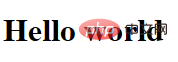
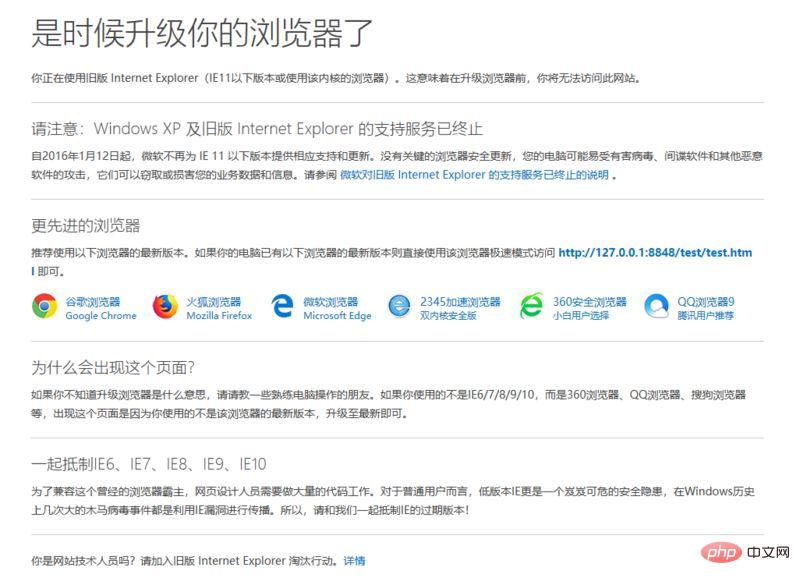
以上是HTML 中 meta 大全的詳細內容。更多資訊請關注PHP中文網其他相關文章!

熱AI工具

Undresser.AI Undress
人工智慧驅動的應用程序,用於創建逼真的裸體照片

AI Clothes Remover
用於從照片中去除衣服的線上人工智慧工具。

Undress AI Tool
免費脫衣圖片

Clothoff.io
AI脫衣器

Video Face Swap
使用我們完全免費的人工智慧換臉工具,輕鬆在任何影片中換臉!

熱門文章

熱工具

記事本++7.3.1
好用且免費的程式碼編輯器

SublimeText3漢化版
中文版,非常好用

禪工作室 13.0.1
強大的PHP整合開發環境

Dreamweaver CS6
視覺化網頁開發工具

SublimeText3 Mac版
神級程式碼編輯軟體(SublimeText3)














